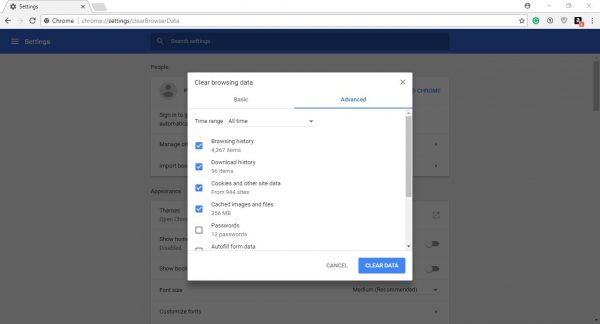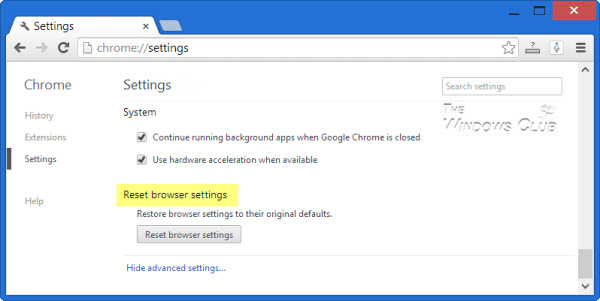- Win10系統(tǒng)如何搜索無(wú)線(xiàn)網(wǎng)絡(luò)密碼?
- Win10系統(tǒng)火狐flash插件崩潰修好辦法
- Win10界面切換成win7風(fēng)格如何設(shè)置?
- Win10系統(tǒng)怎樣完成游戲窗口化?
- Win10系統(tǒng)Network Setup S
- Win10安裝程序提示不能創(chuàng)建臨時(shí)文件怎樣辦
- Win10系統(tǒng)盤(pán)如何瘦身?
- Win10如何禁用hkcmd module?
- Win10系統(tǒng)qmdownload文件夾可以
- Win10中打開(kāi)tif格式文件的辦法
- Win10刪除文件提示:請(qǐng)關(guān)閉該文件夾或文件
- Win10系統(tǒng)如何禁用自動(dòng)清理圖片緩存?
推薦系統(tǒng)下載分類(lèi): 最新Windows10系統(tǒng)下載 最新Windows7系統(tǒng)下載 xp系統(tǒng)下載 電腦公司W(wǎng)indows7 64位裝機(jī)萬(wàn)能版下載
Win10系統(tǒng)Chrome瀏覽器沒(méi)有聲音怎樣處理?
發(fā)布時(shí)間:2020-11-10 文章來(lái)源:xp下載站 瀏覽:
|
Windows 10是美國(guó)微軟公司研發(fā)的跨平臺(tái)及設(shè)備應(yīng)用的操作系統(tǒng)。是微軟發(fā)布的最后一個(gè)獨(dú)立Windows版本。Windows 10共有7個(gè)發(fā)行版本,分別面向不同用戶(hù)和設(shè)備。2014年10月1日,微軟在舊金山召開(kāi)新品發(fā)布會(huì),對(duì)外展示了新一代Windows操作系統(tǒng),將它命名為“Windows 10”,新系統(tǒng)的名稱(chēng)跳過(guò)了這個(gè)數(shù)字“9”。截止至2018年3月7日,Windows 10正式版已更新至秋季創(chuàng)意者10.0.16299.309版本,預(yù)覽版已更新至春季創(chuàng)意者10.0.17120版本 解決windows10Chrome瀏覽器沒(méi)有聲音的問(wèn)題,許多Chrome用戶(hù)遇到了瀏覽器無(wú)法播放聲音的問(wèn)題。 對(duì)于大多數(shù)人來(lái)說(shuō),解決這個(gè)問(wèn)題最簡(jiǎn)單的方法就是重新啟動(dòng)瀏覽器或整個(gè)Windows 10操作系統(tǒng)。 但是這并不總是奏效! 這個(gè)問(wèn)題可能非常令人沮喪,特別是當(dāng)人們認(rèn)為其他應(yīng)用程序有聲音時(shí),并且只有Chrome才會(huì)出現(xiàn)。 如果您在Chrome中未遇到任何聲音問(wèn)題,則可以嘗試以下幾項(xiàng)操作。 但在你開(kāi)始之前 - 1.確保您的Windows操作系統(tǒng)和聲卡驅(qū)動(dòng)程序是最新的 2.確保您沒(méi)有靜音PC上的揚(yáng)聲器聲音 3.從疑難解答頁(yè)面運(yùn)行播放音頻疑難解答。 4.運(yùn)行Chrome清理工具來(lái)檢查您的瀏覽器是否被劫持。 檢查揚(yáng)聲器音量
那么,這不是什么嗎? 要確定是否確實(shí)如此,請(qǐng)右鍵單擊揚(yáng)聲器圖標(biāo),然后打開(kāi)音量混合器。 就在那里,你應(yīng)該看到Chrome和它是否被拒絕。 如果應(yīng)用程序從音量混音器中丟失,本文將幫助您。 清除緩存和Cookie
不是每個(gè)人都知道這一點(diǎn),但清除緩存和/或cookie是清除Chrome可能面臨的大部分問(wèn)題的好方法。 要做到這一點(diǎn),請(qǐng)點(diǎn)擊右上角的垂直點(diǎn)。 選擇更多工具>清除瀏覽數(shù)據(jù)。 最后,選擇你對(duì)結(jié)算滿(mǎn)意的數(shù)據(jù)量,然后運(yùn)用你的魔法。 在Chrome中重置設(shè)置
如果您對(duì)解除安裝和重新安裝網(wǎng)絡(luò)瀏覽器的麻煩不感興趣,那么如何將設(shè)置恢復(fù)為出廠默認(rèn)狀態(tài)?這很容易,很懶。 要重置Chrome設(shè)置,請(qǐng)點(diǎn)擊網(wǎng)絡(luò)瀏覽器右側(cè)的點(diǎn)。選擇“設(shè)置”,“高級(jí)”,然后選擇“重置”。這樣做應(yīng)該很好,但如果沒(méi)有,還有其他方法。 重新安裝Chrome 最后,如果沒(méi)有任何效果,您可能需要重新安裝Chrome。首先關(guān)閉Google Chrome及其所有實(shí)例。您可以通過(guò)單擊右上角的“X”來(lái)完成此操作,或者確保所有內(nèi)容都已關(guān)閉,右鍵單擊任務(wù)欄,然后選擇任務(wù)管理器。 從這里,只需搜索所有Chrome實(shí)例,然后單擊“結(jié)束任務(wù)”即可關(guān)閉它們。 另外,點(diǎn)擊'開(kāi)始'>'設(shè)置'>應(yīng)用程序。之后,在“應(yīng)用和功能”下選擇Google Chromes,然后點(diǎn)擊卸載按鈕。 最后,從網(wǎng)絡(luò)下載Chrome,然后進(jìn)行安裝。 Chrome的問(wèn)題數(shù)量并不重要,它仍然是目前最好的網(wǎng)絡(luò)瀏覽器,我推薦它,直到在不久的將來(lái)有更好的選擇出現(xiàn)在雷達(dá)上。 Windows 10系統(tǒng)成為了智能手機(jī)、PC、平板、Xbox One、物聯(lián)網(wǎng)和其他各種辦公設(shè)備的心臟,使設(shè)備之間提供無(wú)縫的操作體驗(yàn)。 |